Πώς να Εγκαταστήσετε το Netflix στο Kodi
Το Netflix και το Kodi είναι ένας συνδυασμός που έχει γίνει ιδιαίτερα ελκυστικός τώρα τελευταία. Η χρήση της αναμφισβήτητα πιο δημοφιλούς και πλήρους περιεχομένου υπηρεσίας streaming που υπάρχει αυτή τη στιγμή σε συνδυασμό με το πρωτοποριακό media player είναι μια πρακτική λύση για να έχετε όλες τις αγαπημένες σας εκπομπές σε ένα μέρος, ενώ ταυτόχρονα επωφελείστε από το σαφές και έξυπνο περιβάλλον λειτουργίας του Kodi.
Ωστόσο, υπάρχει κάποια προσπάθεια που θα πρέπει να κάνετε και είναι μια διαδικασία που μπορεί να φανεί αρκετά μπερδεμένη σε πολλούς. Αυτός είναι ο λόγος που αποφασίσαμε να σας προσφέρουμε αυτόν τον απλό και συνοπτικό οδηγό για το πώς να ενσωματώσετε το Netflix στην τελευταία έκδοση 17 Krypton του Kodi.
Θα χρειαστείτε λίγη υπομονή, το add-on (πρόσθετο) του NetflixXBMC, το οποίο λέγεται "alelec repository," και – αν βρίσκεστε εκτός των Ηνωμένων Πολιτειών– ένα σταθερό και αξιόπιστο VPN. Ας ξεκινήσουμε λοιπόν.
- Αποκτήστε το "alelec repository”
Το πρώτο βήμα είναι να κατεβάσετε το alelec repository, ή αλλιώς "repo”. Θα σας εξοικονομήσουμε λίγο χρόνο δίνοντάς σας έναν άμεσο σύνδεσμο. Αποθηκεύστε το αρχείο.zip και να θυμάστε εκεί που το βάλατε. - Κατεβάστε και εγκαταστήστε την εφαρμογή Kodi
Μόλις όλα είναι εντάξει με το "repo” θα πρέπει να ετοιμάσετε την εφαρμογή Kodi. Ξεκινήστε τη και πηγαίνετε στο μενού Settings – ψάχνοντας να βρείτε το σύμβολο του γραναζιού στην επάνω αριστερή γωνία:
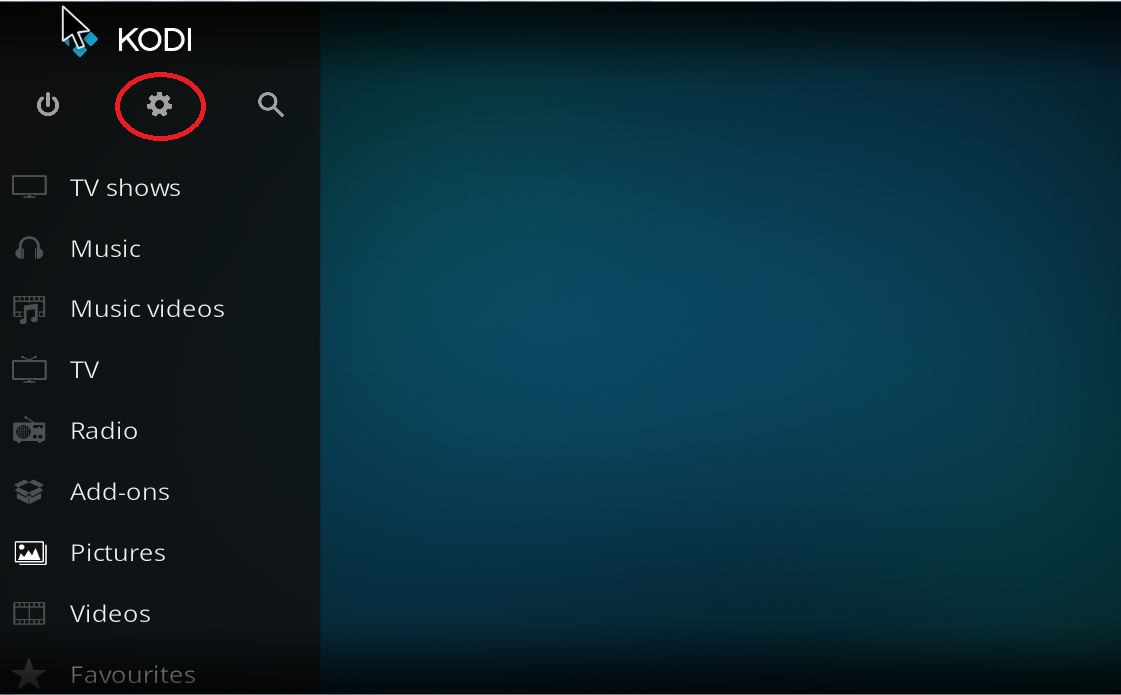
- Επιλέξτε το μενού "System settings”:
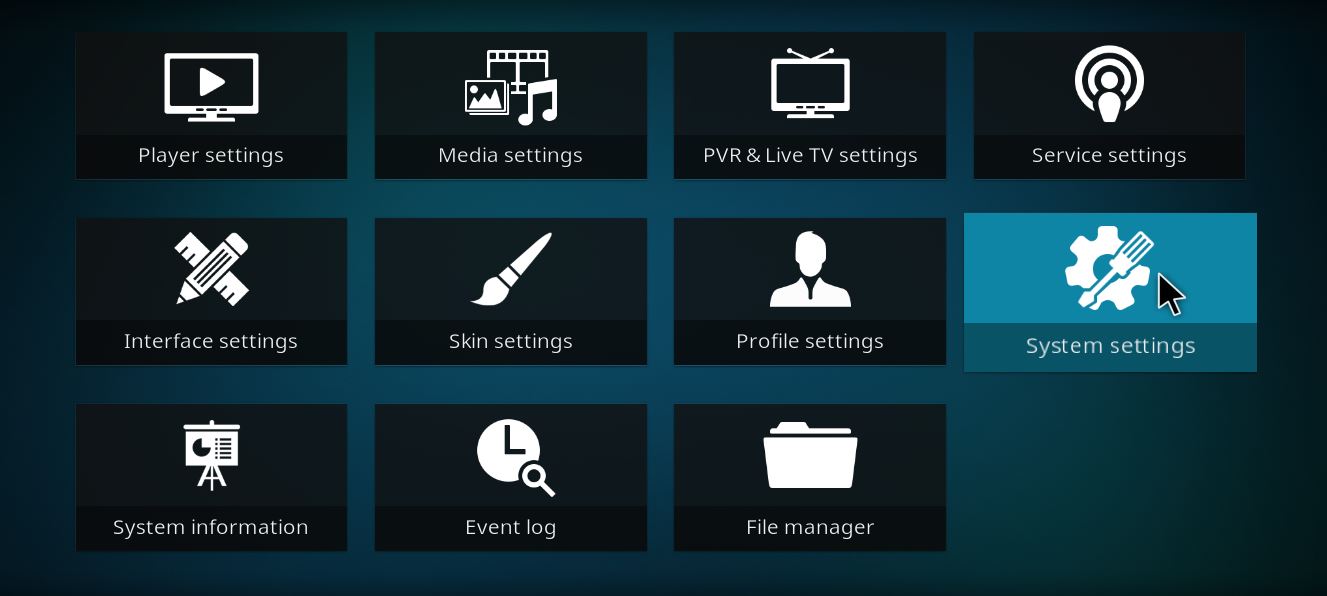
Πηγαίνετε στο Expert Mode κάνοντας κλικ στο κάτω αριστερό μέρος και βρείτε πάλι το σύμβολο με το γρανάζι. Υποθέτοντας ότι αυτή είναι η πρώτη σας φορά που κάνετε αυτή τη ρύθμιση, θα ξεκινήσετε με το Basic Mode και μετά θα περάσετε στο Standard και στο Advanced, ενώ το Expert Mode θα εμφανιστεί μετά από τρία κλικ. Στη συνέχεια, κάντε κλικ στο μενού Add-ons και ενεργοποιήστε την επιλογή Unknown sources option – η οποία περιλαμβάνει την επιλογή Yes μετά την εμφάνιση του αναδυόμενου παραθύρου προειδοποίησης.
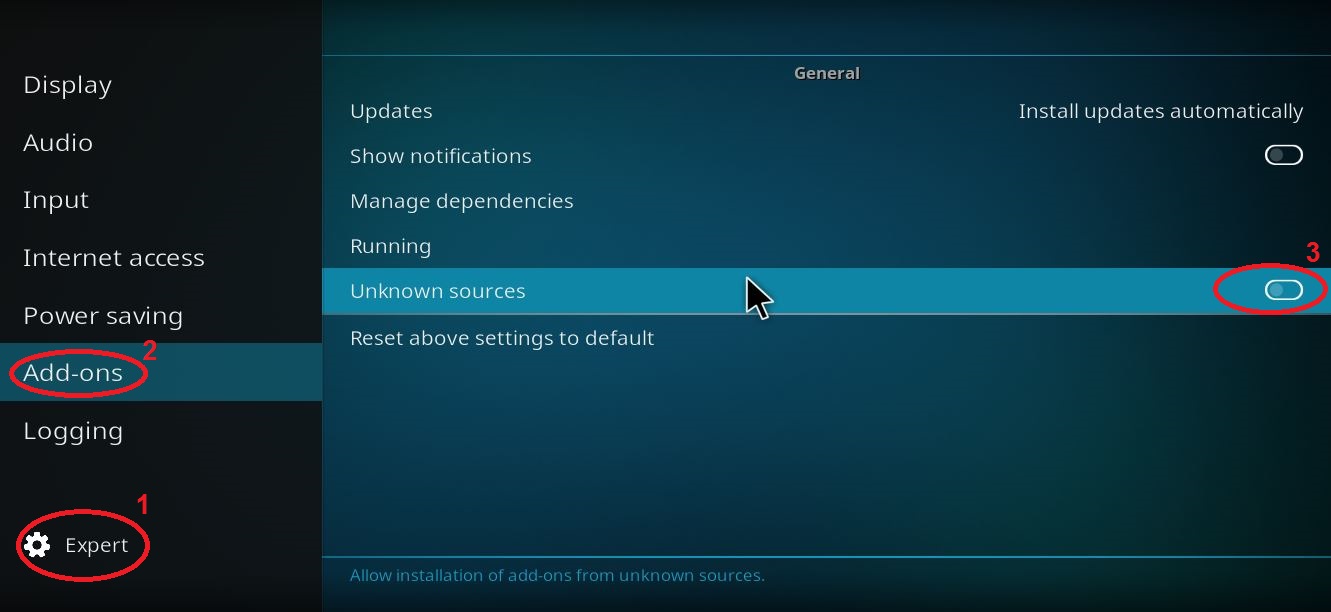
- Εγκαταστήστε το "alelec repository”
Ο λόγος γι’ αυτό το βήμα είναι το να μπορέσετε να εγκαταστήσετε το "alelec repository” μέσα στο Kodi. Για να το κάνετε αυτό, επιστρέψτε στην αρχική οθόνη του Kodi και μπείτε στο μενού Add-ons . Προσέξτε ότι αυτός είναι ένας διαφορετικός κατάλογος με το ίδιο όνομα:
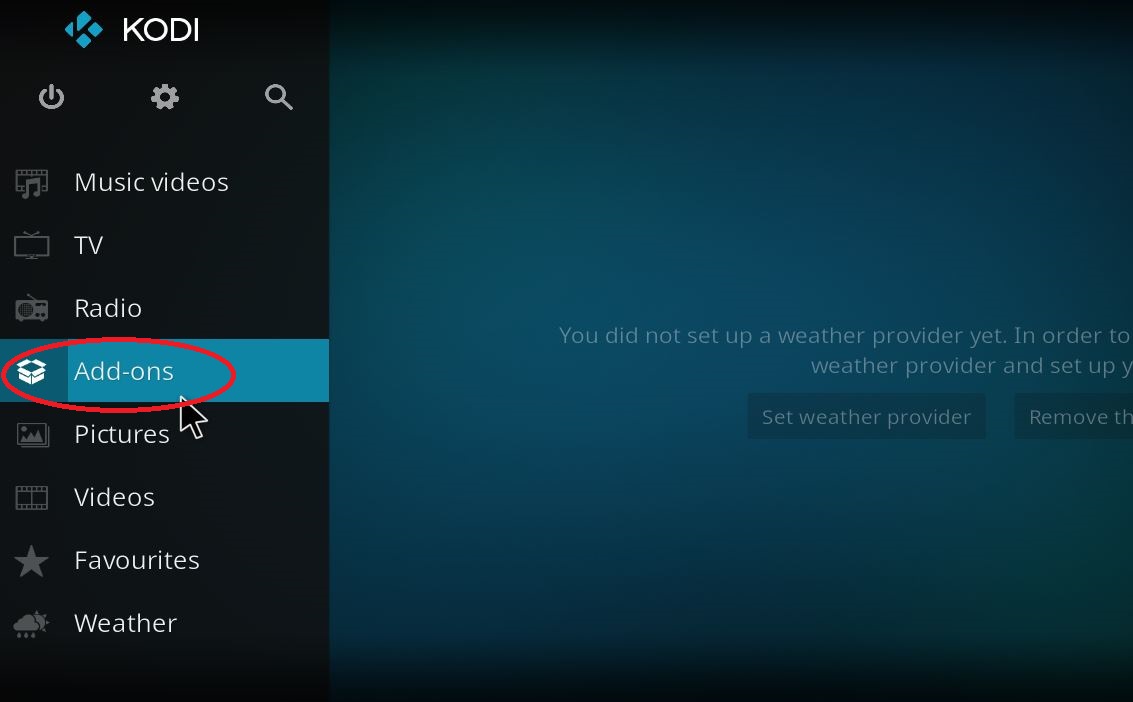
- Μπήτε στον add-on browser
Το επόμενο βήμα σας είναι να μπείτε στον Add-on browser – που θα πρέπει να εμφανιστεί στη μέση της εφαρμογής. Αυτό που τώρα πρέπει να αναζητήσετε είναι την επιλογή Install from zip file αλλά, – μην ανησυχήσετε αν δεν μπορείτε να την δείτε αμέσως. Αν παραπεμφθείτε σε διαφορετικό κατάλογο, απλά πατήστε το πλήκτρο "backspace”(επιστροφής) μια φορά και θα είναι εντάξει. Ωστόσο, όλο αυτό μπορεί να σας προβληματίσει κάπως, έτσι ένας αλάνθαστος τρόπος είναι να κάνετε κλικ στο εικονίδιο με το ανοιγμένο κουτάκι στην επάνω αριστερή γωνία. Μόλις βρεθείτε στον add-on browser, απλά επιλέξτε το Install from.zip file από τη λίστα:
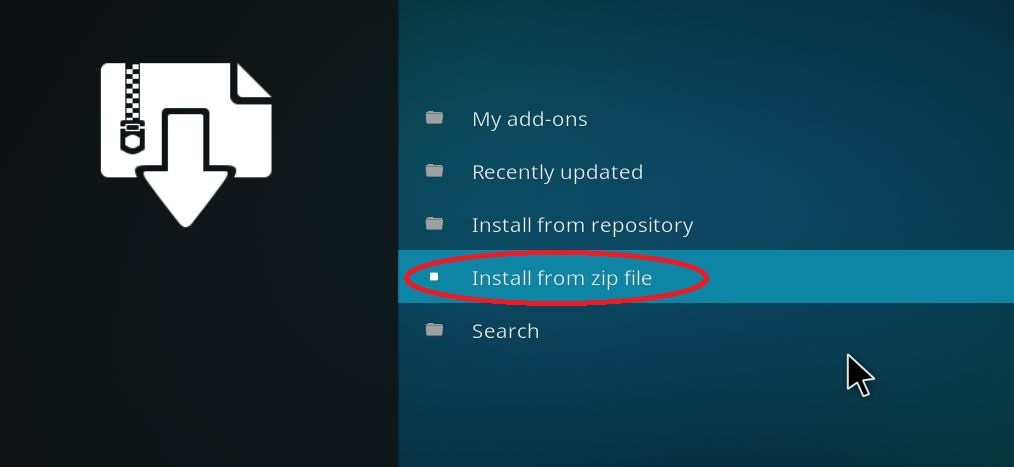
- Πηγαίνετε στον κατάλογο όπου έχετε αποθηκεύσει το "repo” και μετά εγκαταστήστε το.
Θα σας εμφανιστεί μια ειδοποίηση που θα σας πληροφορεί για την επιτυχή εγκατάσταση. - Εγκαταστήστε το alelec Kodi Repo
Έχετε σχεδόν τελειώσει! Επιστρέψτε στον add-on browser. Αυτή τη φορά, διαλέξτε την επιλογή που είναι πιο πάνω και λέει Install from repository. Θα δείτε το alelec Kodi Repo. Αυτό είναι που εγκαταστήσατε από το zip και τώρα θα πρέπει να το κλικάρετε. Θα σας εμφανιστεί άλλο ένα μενού. Επιλέξτε το Program add-ons:

- Ξεκινήστε τον Chrome και επιλέξτε το NetfliXBMC
Εδώ δεν υπάρχει τίποτα που να σας μπερδέψει, αφού υπάρχει μόνο μία επιλογή, η – Chrome Launcher. Εγκαταστήστε το και ενεργοποιήστε το. Ίσως χρειαστεί να περιμένετε λιγάκι μέχρι να λάβετε την ειδοποίηση. Μετά, πηγαίνετε πίσω στο alelec Kodi Repo. Αυτή τη φορά επιλέξτε το Video add-ons και μετά επιλέξτε το NetfliXBMC. Να τι πρέπει να σας εμφανιστεί:
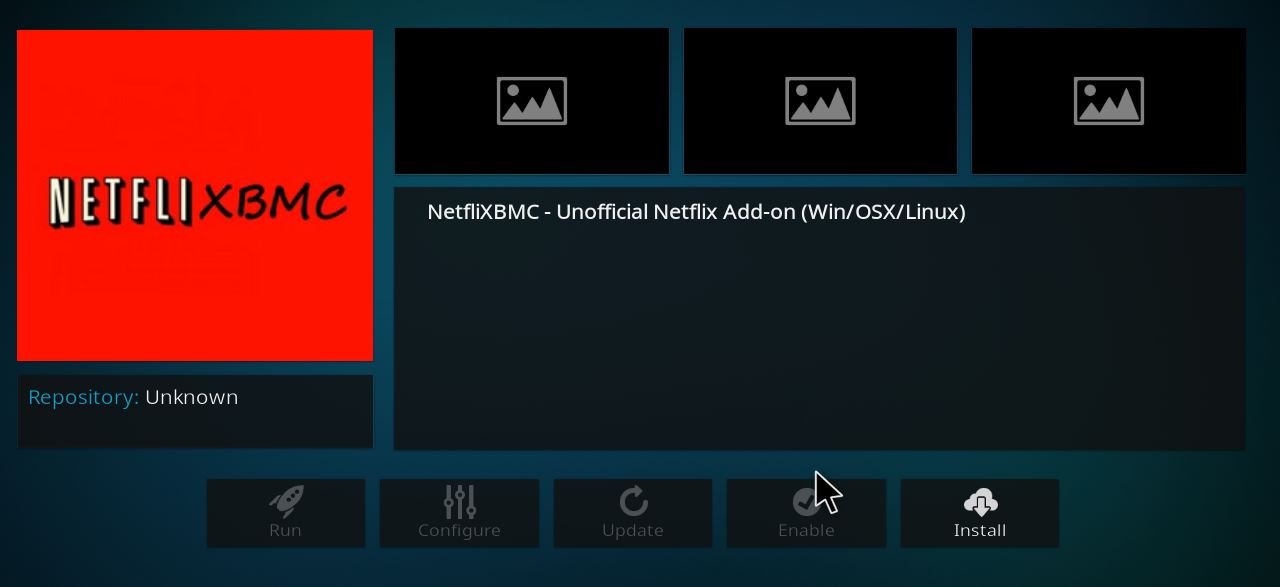
- Ολοκληρώστε τη διαδικασία
Το τελευταίο βήμα απαιτεί να επιστρέψετε στην αρχική οθόνη του Kodi, να επιλέξετε Videos, μετά Add-ons και τέλος το NetfliXBMC. Με μια γρήγορη σύνδεση στο λογαριασμό σας στο Netflix αργότερα, θα έχετε το Netflix διαθέσιμο στο Kodi 17 Krypton media player σας!
Ένα VPN μπορεί να είναι η Σωτήρια Λύση
Η χρήση ενός VPN είναι αυτονόητη αν θέλετε να απολαύσετε το Netflix στο Kodi, ή γενικά, αν θέλετε την έκδοση των ΗΠΑ για να κάνετε streaming. Όπως πιθανόν γνωρίζετε, το Netflix των ΗΠΑ έχει γεωγραφικό περιορισμό, έτσι θα χρειαστείτε ένα κορυφαίας ποιότητας VPN για να παρακάμψετε τους περιορισμούς. Η διαδικασία είναι απλή: βρείτε ένα VPN που να υποστηρίζει το ξεμπλοκάρισμα του Netflix, ξεκινήστε το και επιλέξτε ένα διακομιστή πριν κάνετε οτιδήποτε στην εφαρμογή του Kodi. Στη συνέχεια, ακολουθείστε τα βήματα του οδηγού όπως αυτά αναφέρονται πιο πάνω. Τώρα το μόνο πράγμα που σας απομένει να κάνετε είναι να καθίσετε αναπαυτικά και να απολαύσετε το αγαπημένο σας πρόγραμμα!
Με το Netflix να βρίσκει συνεχώς καινούργιους τρόπους για να καταπολεμήσει τη χρήση των VPN, υπάρχουν πολύ λίγοι πάροχοι υπηρεσιών VNP που να μπορούν να σας εγγυηθούν ότι έχουν τη δυνατότητα να παρακάμψουν τους περιορισμούς. Αν ψάχνετε στην αγορά για ένα VPN που θα λειτουργεί άψογα με τα add-ons του Netflix για το Kodi, μπορείτε να ρίξετε μια ματιά και στη δική μας λίστα με τα VPN που έχουμε να σας προτείνουμε:
Τελικές Σκέψεις
Ελπίζουμε να βρήκατε αυτόν τον οδηγό για την εγκατάσταση του Netflix στο Kodi 17 Krypton αρκετά χρήσιμο. Μπορεί να φαίνεται κάπως περίπλοκος, αλλά μην ανησυχείτε – είναι ευκολότερος απ’ ό,τι φαίνεται. Αν ακολουθήσετε πιστά τις οδηγίες και δεν έχετε την ατυχία να δοκιμάσετε αυτή τη μέθοδο κατά το σύντομο διάστημα που το add-on δεν λειτουργεί, τότε θα έχετε την αγαπημένη σας υπηρεσία streaming σε μια πλατφόρμα media η οποία θα αλλάξει τη διασκέδασή σας με ένα γρήγορο και απλό τρόπο. Το μόνο πράγμα που μένει να σας πούμε είναι να το απολαύσετε πραγματικά!
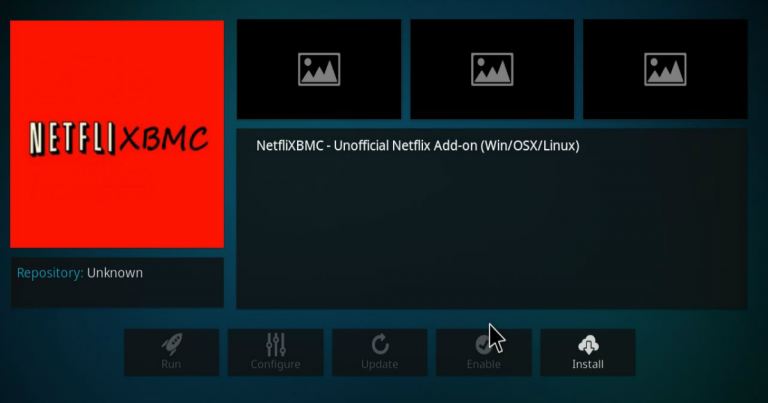



Σχολιάστε πώς μπορεί να βελτιωθεί το εν λόγω άρθρο. Τα σχόλιά σας έχουν σημασία!